 |
| Program JDK |
Sebagai bahasa interpreter yang bersifat multiplatform. Java tentunya membutuhkan sebuah mesin virtual untuk dapa berjalan pada sistem operasi yang disebut sebagai Java Runtime Environmen (JRE). Tidak hanya sekedar sebuah mesin virtual saja tetapi juga antarmuka pemrograman aplikasi java (API) yang dikemas dalam satu paket yaitu Java Development Kid (JDK).
Berikut ini adalah Cara Install program JAVA Development Kit (JDK):
- Buka file JDK, untuk pengguna windows 32 gunakan file jdk-7-windows-i586.exe, untuk win 64 bit gunakan jdk-7-windows-x64.exe. Double klik lalu maka akan tampil seperti berikut:
 |
| Wizard Installation-Klik Next |
- Memilih paket, untuk pengembang harus memilih paket paling atas dan bawah. Jika hanya memerlukan virtual mecine cukup pilih paket paling bawah. Kemudian pilih lokasi instalasi.
 |
| Pilih paket dan Lokasi instalan-Klik Next |
 |
| Proses Paket yang dipilih |
- Muncul kotak dialog seperti di bawah ini jika anda ingin merubah lokasi instalasi klik change jika tidak langsung klik next.
 |
| Mengubah lokasi instalasi file JDK |
- Proses Instalasi akan berjalan. Tunggu hingga proses ini selesai
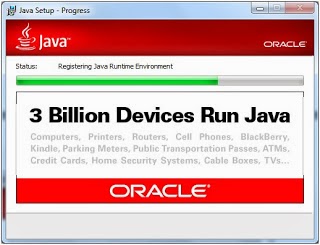 |
| Proses Instalasi |
5. Jika proses instalasi telah selesai akan muncul kotak dialog seperti dibawah ini. Klik Finish
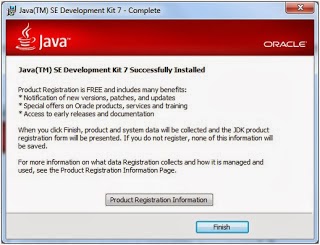 |
| Selesai-klik finish |
Demikian cara instalasi JDK yang merupakan proses awal untuk memulai pemrograman Java menggunakan NetBean. Artikel selanjutnya akan diulas mengenai pengaturan JDK pada Komputer / Laptop. Semoga bermanfaat.





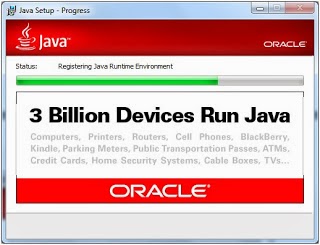
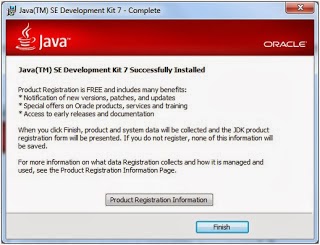
Tidak ada komentar:
Posting Komentar